| .: MameChannel.it - MAME - Il sito italiano :. | ||

|
| Stile corrente: | |
|
.: RomCenter 2.62 :. |
Nella seguente guida vi verrà spiegato come configurare RomCenter per un utilizzo minimo. |
| Dove scarico RomCenter? |
| Puoi scaricare RomCenter dal suo sito ufficiale www.romcenter.com , o nella nostra sezione utilities. Per l'installazione segui le istruzioni a video. |
| Come configuro RomCenter? |
Avvia RomCenter. Nel menu File seleziona Preferences... e quindi Romsets. Specifica tutti i dati richiesti come in figura:
Emulator exe: Quando fatto dai l' OK. Ora devi generare il DAT file estrapolandolo dall'eseguibile del tuo M.A.M.E. quindi nella finestra Local datafiles clicca su Mame import... Seleziona come in figura il M.A.M.E. da te utilizzato e clicca su apri: Ti ritroverai una nuova finestra nella quale potrai inserire la descrizione del DAT file che stai generando, inserisci i dati richiesti e quindi clicca su Build: Quando il DAT file e' stato generato non devi fare altro che selezionarlo ne menù a tendina nella schermata principale di RomCenter A questo punto RomCenter caricherà il DAT file. IMPORTANTE: per non creare confusione, specie per utenti meno esperti, se avete i CHD nella cartella delle ROMS, prima della prossima operazione spostateli in una cartella differente. L' importante è che non sia una sottocartella di dove tenete le ROM! Purtroppo RomCenter non riconosce i CHD e potreste rischiare di perderli se eseguite qualche comando che non conoscete!!! Nel menu File seleziona Add rom path ... Quindi scegli la cartella/e con le tue rom: La cartella apparirà nella colonna sinistra. Ora sei pronto per testare le tue Rom. |
| Come aggiorno le mie ROM? |
Nella colonna di sinistra di RomCenter ora ci saranno due 'cartelle'. - La prima è il database mentre la seconda è la cartella delle tue rom. - Se è tutto ok , nella colonna di destra vedrai tutti gli ZIP contenenti le tue Rom precedute da una icona VERDE. Ora spieghiamo cosa rappresentano queste icone e il modo di risolvere eventuali problemi: da cui possa importarle. Oppure manca una rom che comunque è disponibile in un'altro ZIP del tuo RomSet. Per Fare Il FIX devi posizionarti sullo ZIP 'giallo' cliccare con il destro e selezionare la voce: Fix game. Se vuoi Fixare indifferentemente tutte le rom puoi fare lo stesso cliccando con il tasto destro del mouse |
| Come faccio il test delle mie ROM? |
Puoi testare solo uno Zip alla volta oppure tutti insieme. e per un test più approfondito Shell operations... e quindi ReZip file(s) Entrambe le operazioni possono essere molto lunghe da portare a termine, in special modo il ReZip file(s), Se alla fine di uno dei due test illustrati avrete degli Zip preceduti da questa icona " Per maggiori informazioni, consultate l' HELP di RomCenter che, purtroppo, è in lingua inglese!!! Guida scritta da:
Ricky74 |
| .: Sostieni MC :.
|
| .: Partners :. |
   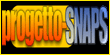 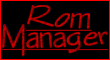   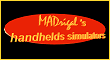 |
| .: Condividi :. |
       |
Webmaster: Ricky74 & Simone